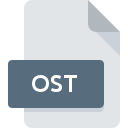
Расширение файла OST
Outlook Offline Folder Format
-
DeveloperMicrosoft
-
Category
-
Популярность3.4 (8 votes)
Что такое файл OST?
Формат файла OST используется почтовой программой Microsoft Outlook. Файл может содержать данные, такие как сообщения электронной почты, задачи, данные календаря или контакты. Файлы OST используются в качестве автономных файлов почтовых ящиков, если приложения не подключены к серверу Micr soft soft Exchange. Формат OST также известен как Offline Folder File (OFF).
OST файлы приложений
OST - это файл автономной папки, который позволяет пользователю выполнять определенные задачи без необходимости активного подключения к Интернету - все изменения, сделанные пользователем, будут синхронизироваться с сервером Microsoft Exchange при подключении. OST-файл позволяет создавать контакты, задачи, сообщения электронной почты и другие элементы в автономном режиме. Эта функция особенно полезна в местах с ограниченным доступом в Интернет.
Создание и расположение файлов OST
Файлы OST создаются сразу после выбора опции « Использовать автономные папки», доступной в утилите Microsoft Outlook. После генерации файл сохраняется на локальном жестком диске, а не на почтовом сервере. Путь к папке с файлами OST:
Пользователи [имя пользователя] AppDataLocalMicrosoftOutlook.
Сходства с форматом PST
Формат OST имеет много общего с PST, однако последний хранит данные на сетевом клиенте или сервере, отличном от сервера Exchange. Формат OST поддерживает файлы большего размера, чем PST.
Программы, которые поддерживают OST расширение файла
Следующий список функций OST -совместимых программ. Файлы с суффиксом OST могут быть скопированы на любое мобильное устройство или системную платформу, но может быть невозможно открыть их должным образом в целевой системе.
Программы, обслуживающие файл OST
Updated: 12/26/2019
Как открыть файл OST?
Проблемы с доступом к OST могут быть вызваны разными причинами. К счастью, наиболее распространенные проблемы с файлами OST могут быть решены без глубоких знаний в области ИТ, а главное, за считанные минуты. Мы подготовили список, который поможет вам решить ваши проблемы с файлами OST.
Шаг 1. Скачайте и установите Microsoft Outlook
 Основная и наиболее частая причина, препятствующая открытию пользователями файлов OST, заключается в том, что в системе пользователя не установлена программа, которая может обрабатывать файлы OST. Наиболее очевидным решением является загрузка и установка Microsoft Outlook или одной из перечисленных программ: Convert OST to PST, Outlook Recovery Toolbox, Advanced Exchange Recovery. В верхней части страницы находится список всех программ, сгруппированных по поддерживаемым операционным системам. Одним из наиболее безопасных способов загрузки программного обеспечения является использование ссылок официальных дистрибьюторов. Посетите сайт Microsoft Outlook и загрузите установщик.
Основная и наиболее частая причина, препятствующая открытию пользователями файлов OST, заключается в том, что в системе пользователя не установлена программа, которая может обрабатывать файлы OST. Наиболее очевидным решением является загрузка и установка Microsoft Outlook или одной из перечисленных программ: Convert OST to PST, Outlook Recovery Toolbox, Advanced Exchange Recovery. В верхней части страницы находится список всех программ, сгруппированных по поддерживаемым операционным системам. Одним из наиболее безопасных способов загрузки программного обеспечения является использование ссылок официальных дистрибьюторов. Посетите сайт Microsoft Outlook и загрузите установщик.
Шаг 2. Убедитесь, что у вас установлена последняя версия Microsoft Outlook
 Вы по-прежнему не можете получить доступ к файлам OST, хотя Microsoft Outlook установлен в вашей системе? Убедитесь, что программное обеспечение обновлено. Разработчики программного обеспечения могут реализовать поддержку более современных форматов файлов в обновленных версиях своих продуктов. Причиной того, что Microsoft Outlook не может обрабатывать файлы с OST, может быть то, что программное обеспечение устарело. Самая последняя версия Microsoft Outlook обратно совместима и может работать с форматами файлов, поддерживаемыми более старыми версиями программного обеспечения.
Вы по-прежнему не можете получить доступ к файлам OST, хотя Microsoft Outlook установлен в вашей системе? Убедитесь, что программное обеспечение обновлено. Разработчики программного обеспечения могут реализовать поддержку более современных форматов файлов в обновленных версиях своих продуктов. Причиной того, что Microsoft Outlook не может обрабатывать файлы с OST, может быть то, что программное обеспечение устарело. Самая последняя версия Microsoft Outlook обратно совместима и может работать с форматами файлов, поддерживаемыми более старыми версиями программного обеспечения.
Шаг 3. Настройте приложение по умолчанию для открытия OST файлов на Microsoft Outlook
Если у вас установлена последняя версия Microsoft Outlook и проблема сохраняется, выберите ее в качестве программы по умолчанию, которая будет использоваться для управления OST на вашем устройстве. Следующий шаг не должен создавать проблем. Процедура проста и в значительной степени не зависит от системы

Процедура изменения программы по умолчанию в Windows
- Щелкните правой кнопкой мыши на файле OST и выберите « опцией».
- Нажмите и затем выберите опцию
- Наконец, выберите , укажите папку, в которой установлен Microsoft Outlook, установите флажок Всегда использовать это приложение для открытия OST файлы свой выбор, нажав кнопку

Процедура изменения программы по умолчанию в Mac OS
- Нажав правую кнопку мыши на выбранном файле OST, откройте меню файла и выберите
- раздел помощью, щелкнув его название
- Выберите из списка соответствующую программу и подтвердите, нажав « .
- Должно появиться окно с сообщением, что это изменение будет применено ко всем файлам с расширением OST. Нажимая , вы подтверждаете свой выбор.
Шаг 4. Проверьте OST на наличие ошибок
Если вы выполнили инструкции из предыдущих шагов, но проблема все еще не решена, вам следует проверить файл OST, о котором идет речь. Проблемы с открытием файла могут возникнуть по разным причинам.

1. OST может быть заражен вредоносным ПО - обязательно проверьте его антивирусом.
Если файл заражен, вредоносная программа, находящаяся в файле OST, препятствует попыткам открыть его. Немедленно просканируйте файл с помощью антивирусного инструмента или просмотрите всю систему, чтобы убедиться, что вся система безопасна. Если файл OST действительно заражен, следуйте инструкциям ниже.
2. Убедитесь, что файл с расширением OST завершен и не содержит ошибок
Если файл OST был отправлен вам кем-то другим, попросите этого человека отправить вам файл. Возможно, файл был ошибочно скопирован, а данные потеряли целостность, что исключает доступ к файлу. Это может произойти, если процесс загрузки файла с расширением OST был прерван и данные файла повреждены. Загрузите файл снова из того же источника.
3. Проверьте, есть ли у вашей учетной записи административные права
Существует вероятность того, что данный файл может быть доступен только пользователям с достаточными системными привилегиями. Войдите в систему, используя учетную запись администратора, и посмотрите, решит ли это проблему.
4. Проверьте, может ли ваша система обрабатывать Microsoft Outlook
Операционные системы могут иметь достаточно свободных ресурсов для запуска приложения, поддерживающего файлы OST. Закройте все работающие программы и попробуйте открыть файл OST.
5. Убедитесь, что ваша операционная система и драйверы обновлены
Современная система и драйверы не только делают ваш компьютер более безопасным, но также могут решить проблемы с файлом Outlook Offline Folder Format. Возможно, что одно из доступных обновлений системы или драйверов может решить проблемы с файлами OST, влияющими на более старые версии данного программного обеспечения.
Конвертирование файла OST
Конвертирование файла с расширением OST в другой формат
Конвертирование файлов другого формата в файл OST
Вы хотите помочь?
Если у Вас есть дополнительная информация о расширение файла OST мы будем признательны, если Вы поделитесь ею с пользователями нашего сайта. Воспользуйтесь формуляром, находящимся здесь и отправьте нам свою информацию о файле OST.

 Windows
Windows 


